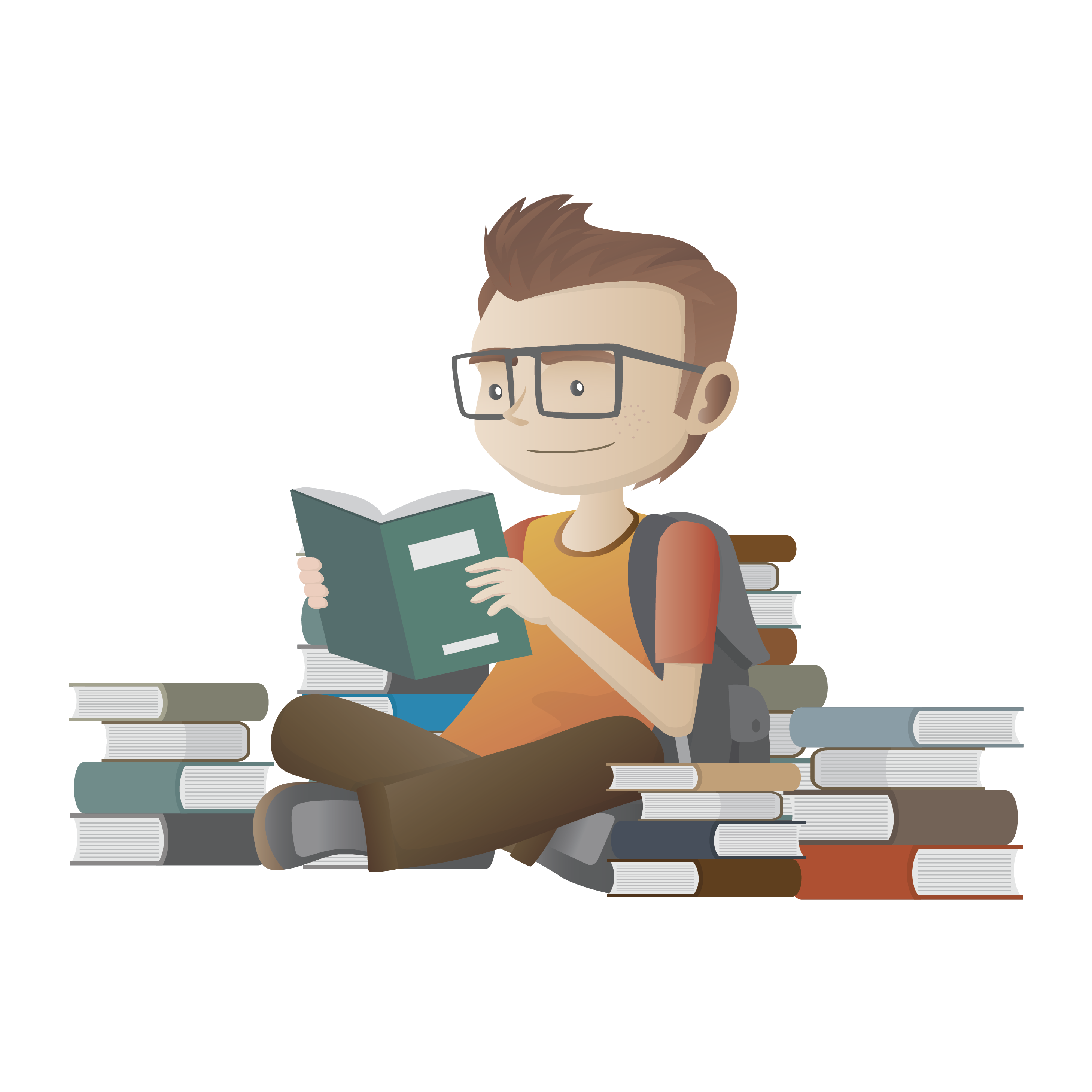在 Android 手机上使用 Terminal IDE 远程登录你的 Mac
May 13, 2014
以下内容系原创,转载请务必注明地址
在 Android 手机上使用 Terminal IDE 远程登录你的 Mac 可以让你随时随地远程对你的 Mac 进行操作,这个很爽,特别是当你躺在床上还能操作你在某个地方开着的 Mac 计算机的时候,其实依照这种方法也可以类似地远程登录Ubuntu,有兴趣的可以试试,简单几步就可以实现了:
首先,需要下载 Terminal IDE,废话不说,请 google 下载之,下载完成后将 Terminal IDE 装到你的安卓手机上, Install System 后即可进入 Terminal IDE,可以在 Keyboard 标签中打开键盘,然后在手机系统输入法设置里选择 Terminal IDE 输入法,就可以打开类似于电脑键盘的虚拟键盘,这样很方便,关于 Terminal IDE 的用法请 google 之,我在这里就不废话了;
按照以上过程在你的手机中安装完成 Terminal IDE 之后,接下来来配置你的 Mac,打开 Mac 的系统偏好设置,双击 共享 选项,会得到一个如图所示的选项:

得到上图选项后,点击上图的远程登录选项,会出现如下图所示的情况,按照如下图1,2,3所示的次序依次对应一下,如果没有问题,接着进行下一步:

看到上图 3 所示请键入的部分没有?将 请键入 之后的内容输入到 Terminal IDE中,回车,按照提示输入你的 Mac 账户密码,即可顺利远程登录你的 Mac。
以上过程是通过 ssh 远程登录的,在 Ubuntu 下也有类似的过程。